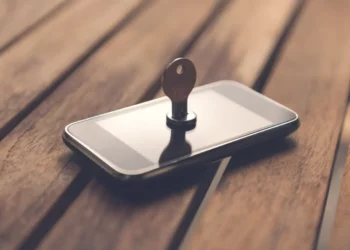O comando sudo (abreviação de Superusuário) é um programa projetado para permitir que os usuários executem comandos com os privilégios de segurança de outro usuário, por padrão, o usuário root.
Neste guia, mostraremos como criar um novo usuário em um sistema Debian e fornecer acesso ao sudo.
Você pode usar esta conta de usuário para executar comandos administrativos sem a necessidade de efetuar login no servidor Debian como usuário root.
Crie um usuário sudo
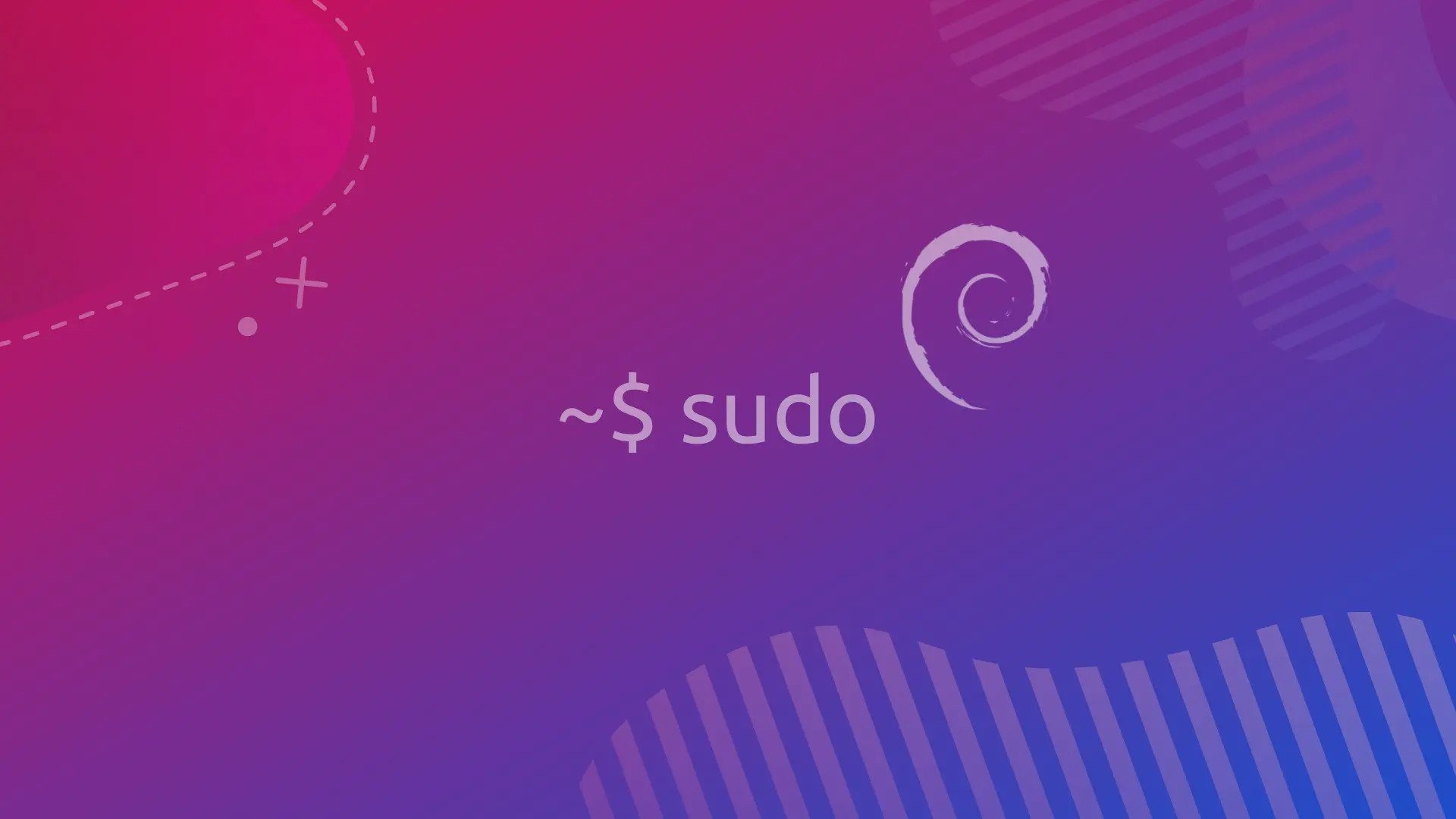
Siga as etapas abaixo para criar uma nova conta de usuário e conceder acesso ao sudo.
Se você deseja configurar o sudo para um usuário existente, pule para a etapa 3.
1. Faça login no seu servidor.
Primeiro, efetue login no seu sistema como usuário root:
ssh root@server_ip_address2. Crie uma nova conta de usuário.
Crie uma nova conta de usuário usando o addusercomando Não se esqueça de substituir usernamepelo nome de usuário desejado:
adduser usernameO comando solicitará que você defina e confirme a nova senha do usuário. Verifique se a senha da nova conta é a mais forte possível (combinação de letras, números e caracteres especiais).
Adding user `username' ...
Adding new group `username' (1001) ...
Adding new user `username' (1001) with group `username' ...
Creating home directory `/home/username' ...
Copying files from `/etc/skel' ...
New password:
Retype new password:
passwd: password updated successfullyDepois de definir a senha do usuário, o comando criará um diretório inicial para o usuário, copie vários arquivos de configuração no diretório inicial e solicita que você defina as informações do novo usuário.
Se você deseja deixar todas essas informações em branco, basta pressionar ENTER para aceitar os padrões.
Changing the user information for username
Enter the new value, or press ENTER for the default
Full Name []:
Room Number []:
Work Phone []:
Home Phone []:
Other []:
Is the information correct? [Y/n]3. Adicione o usuário ao grupo sudo
Por padrão nos sistemas Debian, os membros do grupo sudo recebem acesso sudo.
Para adicionar um usuário ao grupo sudo, use o comando usermod:
usermod -aG sudo usernameTeste o acesso ao sudo
Alterne para o usuário recém-criado:
su - usernameUse o comando sudo para executar o whoamicomando:
sudo whoamiSe o usuário tiver acesso ao sudo, a saída do whoamicomando será root:
rootComo usar o sudo
Para usar o sudo, basta prefixar o comando com sudo e espaço:
sudo ls -l /rootNa primeira vez que você usar o sudo em uma sessão, você será solicitado a inserir a senha do usuário:
[sudo] password for username:Conclusão
Você aprendeu como criar um usuário com privilégios de sudo.
Agora você pode efetuar login no servidor Debian com esta conta de usuário e usar o sudo para executar comandos administrativos.
Deixe um comentário se tiver alguma dúvida.